随着iOS 15中 SharePlay 的引入,你可以组织FaceTime 观看派对,与你的朋友和家人一起观看电影和电视节目。抛开狂看不谈,它还可以让你组建一个游戏派对,一起听音乐,甚至和你的小伙伴一起锻炼。由于同步播放控件,SharePlay 确保视频通话中的每个人都拥有暂停、跳过和快进流所需的控件。虽然此功能对于无缝播放来说是可靠的,但它带来了相当多的问题,并且让刚刚入门的用户感到不安。因此,讨论修复 iOS 15 中 SharePlay 无法正常工作问题的最佳提示和技巧是有意义的。
什么可能导致 iPhone 和 iPad 上的 SharePlay 问题?
可能有多种原因导致 Facetime 中的 SharePlay 可能无法在你的 iPhone 或 iPad 上正常工作。例如,可能存在其他软件错误,应用程序可能与 SharePlay 功能不兼容,或者参与者的设备可能不支持该功能。因此,你需要从多个角度对 SharePlay 问题进行故障排除。
修复 iPhone 和 iPad 上 SharePlay 不工作问题的 8 个技巧
如何修复SharePlay在iOS 15不起作用?在处理新功能时,最好先勾选要求。因此,在尝试下面列出的可能解决方案之前,请务必检查所有基本的 SharePlay 要求和应用程序兼容性详细信息。使用下表跳转到你选择的相关部分。
目录
- 确保检查 FaceTime SharePlay 要求
- 确保你的应用与 SharePlay 兼容
- 确保你有使用 SharePlay 所需的订阅
- 确保你的设备已启用 SharePlay
- 强制退出应用程序并重新启动你的设备
- 更新应用程序
- 删除应用程序并重新安装
- 更新你的 iPhone 软件
1. 确保检查 FaceTime SharePlay 要求
SharePlay在iOS 15不起作用解决办法:如果你尝试启动 SharePlay 会话并失败,你(和所有其他参与者)应该检查的第一件事是操作系统兼容性。SharePlay 需要 macOS 12.1(目前处于测试阶段)、iOS 15.1 和 iPadOS 15.1。请记住,所有参与者的设备必须运行支持的操作系统才能发起虚拟观看派对。
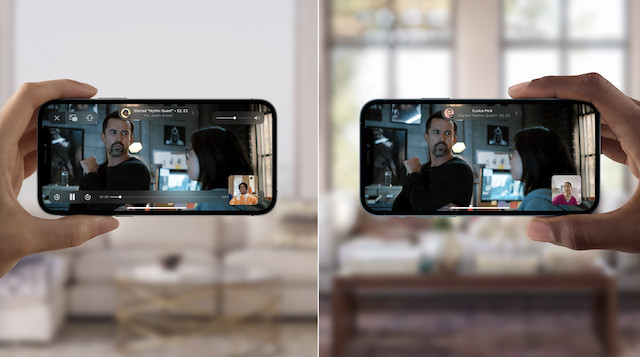
另请注意,SharePlay 专供 Apple 设备用户使用。虽然你可以与 Windows 共享 FaceTime 链接并使用 Android上的FaceTime一起参与视频通话,但 Windows 和 Android 用户既不能参与 SharePlay 会话,也不能在启用屏幕共享的情况下加入 FaceTime 通话。
2. 确保你的应用与 SharePlay 兼容
由于 macOS 12 和 iOS 15 仍然相对较新,因此在 FaceTime 中支持 SharePlay 的应用程序并不多。因此,请确保你尝试使用的应用程序与 SharePlay 配合使用。以下是一些流行的 SharePlay 支持的应用程序列表:
- Apple TV
- Paramount+
- HBO Max
- Hulu
- Disney+
- Apple Music
- Spotify
- NBA TV
- TikTok
- Apple Fitness
- ShowTime
- Kahoot!
- Cameo
- MUBI
- SmartGym
- Digital Concert Hall
- Piano with Friends
- Relax Melodies
- LookUp
- Heads Up!
- CARROT Weather
- Apollo
- Night Sky
- Flow
- Moon FM
- Apollo for Reddit
3. 确保你有使用 SharePlay 所需的订阅
如何修复SharePlay在iOS 15不起作用?请记住,某些应用程序可能需要订阅才能在 FaceTime 中通过屏幕共享共享播放它们。因此,请确保你拥有在 Apple 设备上共同观看体验所需的许可或订阅。请注意,通话中的每个人都需要订阅才能加入 SharePlay 会话。如果情况并非如此,FaceTime 中的 SharePlay 可能不会停止在你的 iOS 15 设备上为你工作。
4. 确保你的设备已启用 SharePlay
SharePlay在iOS 15不起作用解决办法:在最新版本的 iOS 15 和 macOS 12.1 上,默认启用 SharePlay。但是,根据你的需要,你可以使用专用的开关来控制特定的应用程序共享功能。因此,在开始 Facetime 视频通话之前,请确保它处于活动状态。
在 iPhone 和 iPad 上:打开 iPhone 或 iPad 上的设置应用程序-> FaceTime -> SharePlay并确保 SharePlay 切换开关已打开。
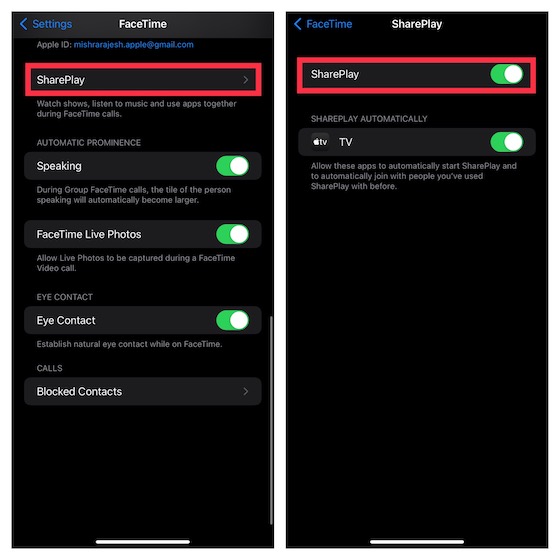
在 Mac 上:
- 在 Mac 上打开 FaceTime 应用程序,然后单击位于屏幕左上角的 FaceTime 菜单。
- 接下来, 在菜单中选择 首选项。之后,移至 SharePlay 选项卡并确保 选中SharePlay 复选框。
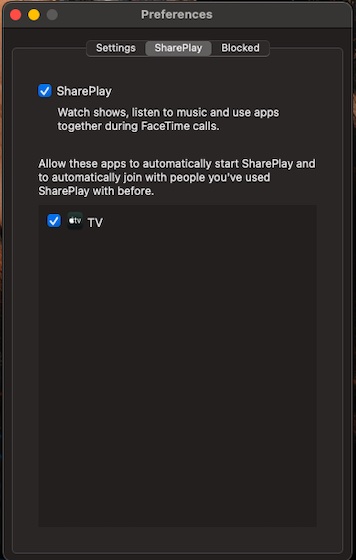
值得指出的是,iOS 和 macOS 都允许你自动启动 SharePlay 会话并与你之前使用过 SharePlay 的人一起加入。为了获得无缝体验,我建议你利用此功能。
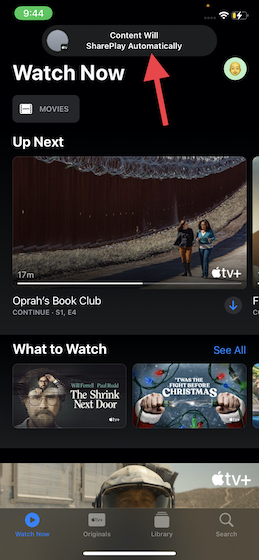
5.强制退出应用程序并重新启动你的设备
如何修复SharePlay在iOS 15不起作用?如果 SharePlay 仍然无法在你的 iOS 15 设备上运行,请强制退出该应用程序并再次尝试共享屏幕。由于强制终止应用程序具有修复杂项问题的诀窍,因此它可能会在这里完成工作。
- 在没有主页按钮的 iPhone 和 iPad 上:从底部向上轻扫并按住屏幕中间。之后,在应用卡片上向上滑动以强制退出应用。
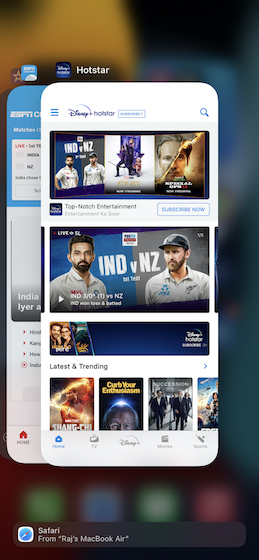
- 在 iPhone 和 iPad 上有 Home 键:双击 Home 键调出应用切换器,向上滑动应用卡片强制退出应用。
现在,重新启动你的设备。在没有主页按钮的 iPhone 和 iPad 上,按住音量调高按钮和电源按钮。之后,你需要拖动电源关闭滑块来关闭你的设备。然后,按住电源按钮打开设备。
在带有主页按钮的 iPhone 和 iPad 上,按住电源按钮并拖动关机滑块以关闭设备。现在,等待几秒钟,然后再次按住电源按钮重新启动设备。
设备重新启动后,打开应用程序并开始播放任何内容。当你收到 SharePlay 提示时,请允许所有人观看。请注意,通话中的每个人都需要接受邀请才能加入 FaceTime 聚会。
6. 更新应用
SharePlay在iOS 15不起作用解决办法:你应该尝试摆脱 iPhone 上 SharePlay 不工作问题的另一个可靠解决方案是更新应用程序。过时版本的应用程序往往会产生问题。此外,你可能正在运行旧版本的 SharePlay 支持的应用程序。
我们怀疑过时的版本可能是导致你出现问题的原因。因此,更新应用程序可以解决 SharePlay 问题。为此,请打开App Store -> 你的个人资料 -> 找到该应用程序,然后点击该应用程序名称旁边的“更新”按钮以下载最新版本。
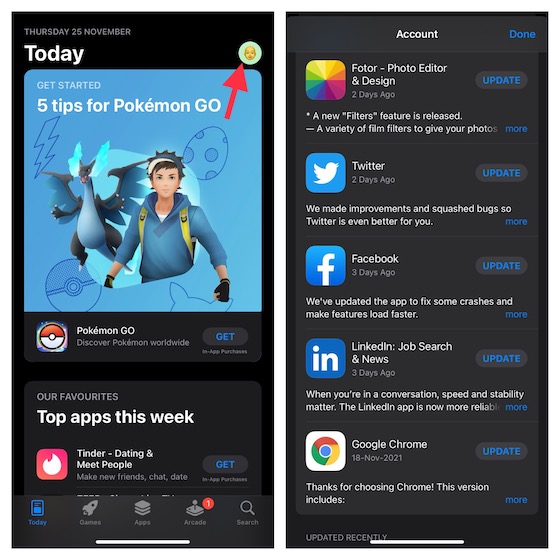
7. 删除应用程序并重新安装
很多时候,你可以通过删除并重新安装应用程序来解决与应用程序相关的常见问题。因此,如果你的 iOS 15 设备上的 SharePlay 不工作问题仍然存在,即使你更新了应用程序,请不要犹豫尝试这个激进而有效的解决方案。
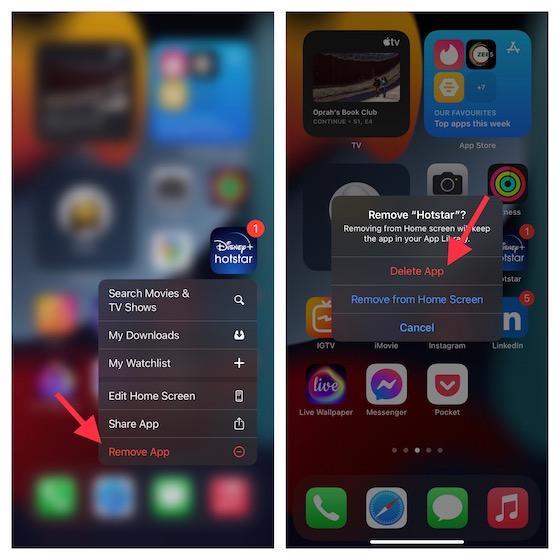
- 触摸并按住应用程序图标以显示弹出上下文菜单。然后,选择删除应用程序 -> 删除应用程序并确认应用程序删除。之后,前往 App Store 并再次下载该应用程序。
- 安装应用程序后,打开它并登录。然后,尝试使用 SharePlay 通过 FaceTime 共享应用程序以检查问题是否消失。
8. 更新你的 iPhone 软件
如何修复SharePlay在iOS 15不起作用?如果你还无法解决 iPhone 上 FaceTime 通话中的 SharePlay 问题,则该问题很可能是由软件错误引起的。知道 Apple 经常通过大量错误修复和性能改进来更新 iOS,软件更新可能会解决问题。
此外,值得注意的是,FaceTime 中的 SharePlay 是在 iOS 15.1 中引入的。因此,如果你仍在运行第一个稳定的 iOS 15 更新,我们建议你立即更新你的 iPhone。
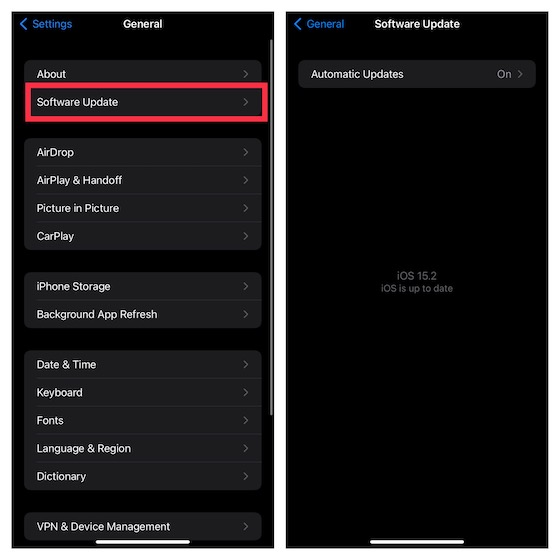
在 iPhone 上打开“设置”应用,导航到“常规”->“软件更新”,然后照常下载并安装最新版本的软件更新。
修复了 iOS 15 中 FaceTime 的 SharePlay 不工作问题
因此,我们的SharePlay在iOS 15不起作用解决办法指南到此结束。希望你已经解决了 iOS 设备上的 SharePlay 问题。在大多数情况下,你可以通过处理基本问题来解决此问题。我的意思是检查应用程序的兼容性并确保你订阅了共同观看内容的订阅,这对于解决问题大有帮助。无论如何,这些技巧中的哪一个对你使 SharePlay 重回正轨有用?不要忘记让我们知道你的反馈。

